- Μέρος 1. Εκκαθαρίστε την προσωρινή μνήμη στο Mac Safari μέσω της γραμμής μενού
- Μέρος 2. Εκκαθαρίστε την προσωρινή μνήμη στο Mac Safari μέσω των Προτιμήσεων
- Μέρος 3. Εκκαθαρίστε την προσωρινή μνήμη στο Mac Safari με το FoneLab Mac Sweep
- Μέρος 4. Συχνές ερωτήσεις σχετικά με την εκκαθάριση της προσωρινής μνήμης στο Mac Safari
- Άδειασμα κάδου απορριμμάτων
- Διαγραφή εφαρμογής αλληλογραφίας
- Διαγραφή της προσωρινής μνήμης σε Mac
- Αποκτήστε περισσότερο χώρο αποθήκευσης σε Mac
- Κάντε το Chrome να χρησιμοποιεί λιγότερη RAM
- Πού είναι το Disk Utility σε Mac
- Ελέγξτε το ιστορικό σε Mac
- Control + Alt + Delete σε Mac
- Ελέγξτε τη μνήμη σε Mac
- Ελέγξτε το ιστορικό σε Mac
- Διαγραφή μιας εφαρμογής σε Mac
- Εκκαθαρίστε την προσωρινή μνήμη του Chrome σε Mac
- Ελέγξτε την αποθήκευση σε Mac
- Εκκαθαρίστε την προσωρινή μνήμη του προγράμματος περιήγησης σε Mac
- Διαγραφή Αγαπημένου σε Mac
- Ελέγξτε τη μνήμη RAM σε Mac
- Διαγραφή ιστορικού περιήγησης σε Mac
Πλεονεκτικοί τρόποι για τον τρόπο εκκαθάρισης της προσωρινής μνήμης Safari σε Mac
 Ενημερώθηκε από Λίζα Οου / 27 Σεπτεμβρίου 2023 09:15
Ενημερώθηκε από Λίζα Οου / 27 Σεπτεμβρίου 2023 09:15Η κρυφή μνήμη είναι ένας τύπος δεδομένων που περιέχει διάφορες πληροφορίες από διαφορετικά στοιχεία συσκευής. Μπορείτε να τα βρείτε στο σύστημα του υπολογιστή σας, σε εφαρμογές, σε εφαρμογές περιήγησης κ.λπ. Εάν είστε χρήστης Mac, το Safari είναι πιθανότατα το πρόγραμμα περιήγησης που περιέχει τις περισσότερες κρυφές μνήμες, καθώς είναι η επίσημη εφαρμογή περιήγησης σε συσκευές Apple. Γενικά, οι κρυφές μνήμες συλλέγουν πληροφορίες από τους ιστότοπους που επισκέπτεστε, έτσι ώστε να φορτώνονται πιο γρήγορα κάθε φορά που τις εισάγετε ξανά. Ωστόσο, πάρα πολλές κρυφές μνήμες που συσσωρεύονται θα μπορούσαν επίσης να έχουν αρνητικά αποτελέσματα. Για παράδειγμα, θα μπορούσαν να προκαλέσουν επιβράδυνση του προγράμματος περιήγησής σας, καθυστέρηση ή άλλα προβλήματα. Ως εκ τούτου, προτείνουμε να διαγράψετε την προσωρινή μνήμη Safari σε Mac.
Έχοντας αυτό κατά νου, δοκιμάστε τις πλεονεκτικές μεθόδους που έχουμε προετοιμάσει σε αυτό το άρθρο για την εκκαθάριση της κρυφής μνήμης Safari στο Mac σας. Εκτελώντας σωστά τις διαδικασίες σε κάθε τμήμα, τα προβλήματα περιήγησής σας που προκαλούνται από τις κρυφές μνήμες θα εξαφανιστούν. Εάν μια κατεστραμμένη προσωρινή μνήμη δημιουργήσει μια δυσλειτουργία στην εφαρμογή περιήγησής σας ή στο macOS, περιμένετε να επιλυθεί αφού κάνετε κύλιση και κατανοήσετε την παρακάτω ανάρτηση. Επιπλέον, η διαγραφή τους θα κάνει το πρόγραμμα περιήγησής σας να φορτώνει και να λειτουργεί πιο ομαλά, δίνοντάς σας μια καλύτερη εμπειρία περιήγησης στο Διαδίκτυο. Οι μέθοδοι έχουν ήδη απλές οδηγίες, έτσι ώστε η διαδικασία εκκαθάρισης να μην είναι περίπλοκη.


Λίστα οδηγών
- Μέρος 1. Εκκαθαρίστε την προσωρινή μνήμη στο Mac Safari μέσω της γραμμής μενού
- Μέρος 2. Εκκαθαρίστε την προσωρινή μνήμη στο Mac Safari μέσω των Προτιμήσεων
- Μέρος 3. Εκκαθαρίστε την προσωρινή μνήμη στο Mac Safari με το FoneLab Mac Sweep
- Μέρος 4. Συχνές ερωτήσεις σχετικά με την εκκαθάριση της προσωρινής μνήμης στο Mac Safari
Μέρος 1. Εκκαθαρίστε την προσωρινή μνήμη στο Mac Safari μέσω της γραμμής μενού
Η πιο εύκολη στρατηγική για την εκκαθάριση της κρυφής μνήμης στο Mac Safari είναι μέσω της γραμμής μενού της εφαρμογής. Κάθε φορά που ανοίγετε την εφαρμογή περιήγησης στην επιφάνεια εργασίας, πρέπει να γνωρίζετε τις επιλογές στο επάνω μέρος της οθόνης. Μπορείτε να αποκτήσετε πρόσβαση στη λίστα μενού του Safari από εκεί, αλλά μπορεί να μην γνωρίζετε ότι μπορείτε να διαγράψετε τις κρυφές μνήμες απευθείας πλοηγώντας τις επιλογές. Το κύριο πλεονέκτημα αυτής της στρατηγικής είναι η γρήγορη διαδικασία, η οποία απαιτεί μόνο μερικά κλικ. Ως εκ τούτου, η εκτέλεση του στο Mac σας θα είναι χρήσιμη εάν πρέπει να καθαρίσετε αμέσως τις κρυφές μνήμες του Safari.
Μιμηθείτε την απρόσκοπτη διαδικασία από κάτω για να διαγράψετε την προσωρινή μνήμη του Safari Mac μέσω της γραμμής μενού:
Βήμα 1Η Safari Το εικονίδιο βρίσκεται συχνά στο Mac Dock, οπότε κάντε κλικ σε αυτό από εκεί. Εάν δεν είναι πουθενά μέσα στο Dock, προχωρήστε στο Launchpad σελίδα και μετακινηθείτε χειροκίνητα για να το βρείτε. Η γραμμή αναζήτησης είναι επίσης διαθέσιμη στο επάνω μέρος, οπότε μπορείτε να μπείτε εκεί στο Safari και να ανοίξετε την εφαρμογή περιήγησης.
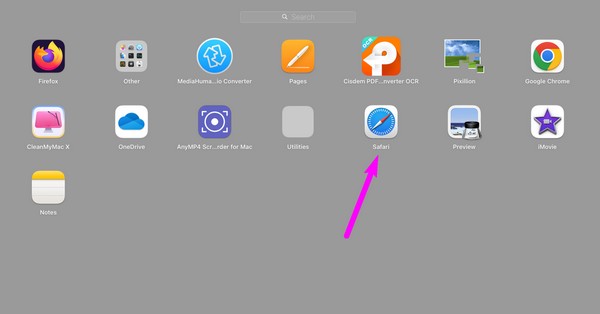
Βήμα 2Μόλις ενεργοποιηθεί το πρόγραμμα περιήγησης, θα δείτε ένα Safari καρτέλα στη γραμμή μενού στο ανώτερο τμήμα της επιφάνειας εργασίας σας. Κάντε κλικ σε αυτό για να προβάλετε τις αναπτυσσόμενες επιλογές και, στη συνέχεια, επιλέξτε το Clear History Tab.
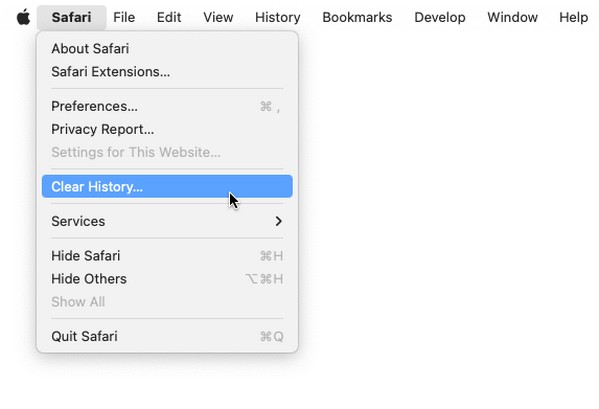
Βήμα 3Μόλις εμφανιστεί ένα πλαίσιο διαλόγου, κάντε κλικ στο Καθαρισμός γραμμή και επιλέξτε το χρονικό εύρος από τις επιλογές. Μετά, χτυπήστε Clear History για να διαγράψετε το ιστορικό Safari, συμπεριλαμβανομένων των κρυφών μνήμων που έχει συγκεντρώσει το πρόγραμμα περιήγησης από τον ιστότοπο που έχετε επισκεφτεί.
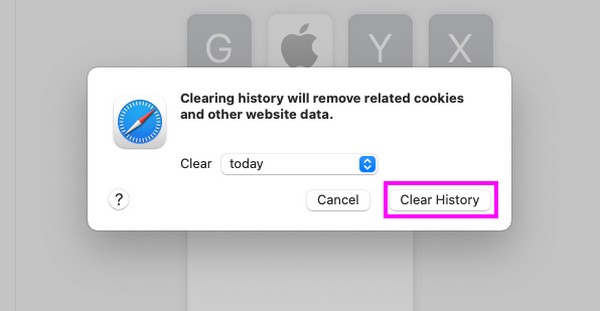

Με το FoneLab Mac Sweep, θα εκκαθαρίσετε αρχεία συστήματος, email, φωτογραφιών, iTunes για να ελευθερώσετε χώρο στο Mac.
- Διαχειριστείτε παρόμοιες φωτογραφίες και διπλότυπα αρχεία.
- Δείξτε σας τη λεπτομερή κατάσταση του Mac με ευκολία.
- Αδειάστε τον κάδο απορριμμάτων για να έχετε περισσότερο χώρο αποθήκευσης.
Μέρος 2. Εκκαθαρίστε την προσωρινή μνήμη στο Mac Safari μέσω των Προτιμήσεων
Όπως ίσως γνωρίζετε από την προηγούμενη μέθοδο, η γραμμή μενού περιέχει έναν άμεσο τρόπο εκκαθάρισης της κρυφής μνήμης στο Mac Safari. Εκτός από αυτό, μπορείτε επίσης να βρείτε την καρτέλα Προτιμήσεις. Κάνοντας κλικ σε αυτό θα δείτε περισσότερες επιλογές και ρυθμίσεις Safari. Εάν πλοηγηθείτε στο παράθυρο που εμφανίζεται, θα παρέχει την επίσημη και πιο σωστή τεχνική για να διαγράψετε τις κρυφές μνήμες Safari στο Mac σας. Επιπλέον, σας δίνει επίσης την επιλογή να διαγράψετε τα cookies και άλλα δεδομένα στο πρόγραμμα περιήγησής σας στο Safari.
Συμμορφωθείτε με τις παρακάτω ενοχλητικές οδηγίες για να κατανοήσετε πώς να διαγράψετε την προσωρινή μνήμη στο Safari Mac μέσω των Προτιμήσεων:
Βήμα 1Δες αν Safari βρίσκεται στο Dock ή εντοπίστε το χειροκίνητα στο Launchpad. Εναλλακτικά, χρησιμοποιήστε το Προβολέας θέατρου εικονίδιο αναζήτησης στο επάνω δεξιό τμήμα της επιφάνειας εργασίας και, στη συνέχεια, πληκτρολογήστε Safari στο πεδίο αναζήτησης που εμφανίζεται. Όταν βρεθεί, πατήστε το για να εκτελέσετε την εφαρμογή περιήγησης στο Mac σας.
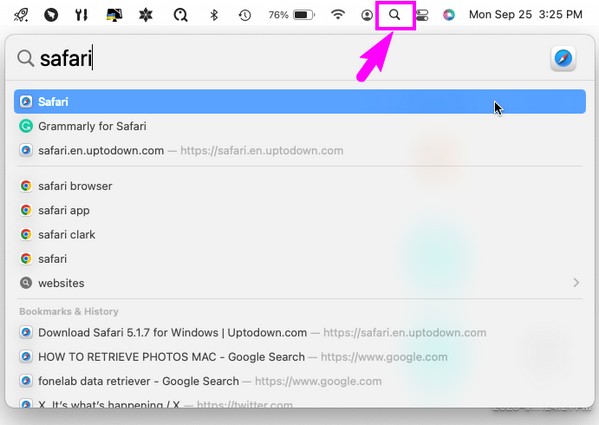
Βήμα 2Όπως και στην προηγούμενη μέθοδο, κάντε κλικ στο Safari καρτέλα στη γραμμή μενού επάνω αριστερά για να δείτε τις επιλογές, αλλά αυτή τη φορά επιλέξτε το Προτιμήσεις επιλογή. Όταν εμφανιστεί ένα αναδυόμενο παράθυρο, πατήστε το Προστασία προσωπικών δεδομένων καρτέλα στις επιλογές που αναφέρονται στην επάνω ενότητα.
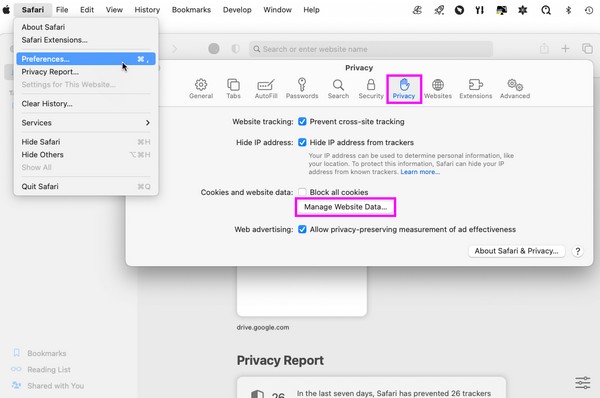
Βήμα 3Επιλέξτε το Διαχείριση δεδομένων ιστότοπου καρτέλα στην ενότητα Απόρρητο για να προβάλετε τα δεδομένα του Safari στο πλαίσιο διαλόγου. Από εκεί, κάντε κύλιση για να βρείτε και να επιλέξετε τα αρχεία προσωρινής μνήμης και όταν τελειώσετε, πατήστε το ΑΦΑΙΡΕΣΗ κουμπί κάτω από τη λίστα δεδομένων για να τα διαγράψετε από το πρόγραμμα περιήγησής σας στο Safari.
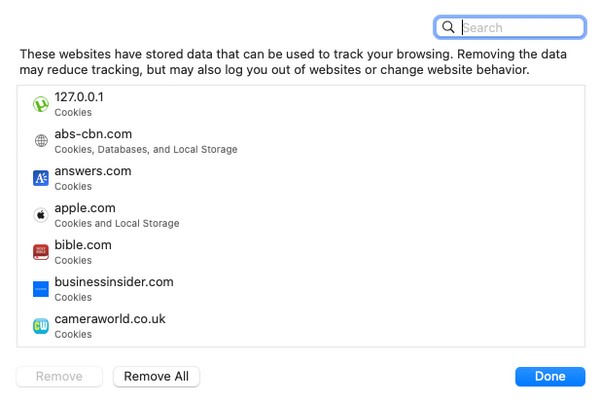
Μέρος 3. Εκκαθαρίστε την προσωρινή μνήμη στο Mac Safari με το FoneLab Mac Sweep
Το FoneLab Mac Sweep, από την άλλη πλευρά, δεν είναι μια ενσωματωμένη μέθοδος αλλά ένα πρόγραμμα τρίτου κατασκευαστή. Αλλά μην ανησυχείτε. μπορεί να σας προσφέρει πολλά πλεονεκτήματα, παρόλο που πρέπει να το εγκαταστήσετε. Εάν λάβετε αυτό το εργαλείο, οι κρυφές μνήμες του προγράμματος περιήγησης Safari, τα cookie, το ιστορικό σύνδεσης, το ιστορικό αναζήτησης και άλλα θα καθαριστούν ανάλογα μέσα σε λίγα λεπτά. Υποστηρίζει επίσης άλλες εφαρμογές περιήγησης, όπως το Chrome και το Firefox, επιτρέποντάς σας να διαγράφετε τα σκουπίδια τους ταυτόχρονα. Εκτός από αυτό, FoneLab Mac Sweep είναι επίσης λειτουργικό για διαφορετικά μέρη του Mac σας. Σας επιτρέπει να διαγράφετε ανεπιθύμητα και περιττά δεδομένα όπως παλιά και μεγάλα αρχεία, διπλότυπες φωτογραφίες κ.λπ. Έχει ακόμη και μια δυνατότητα για βελτιστοποίηση της απόδοσης του Mac σας και έλεγχος της κατάστασής του έτσι θα ξέρετε όποτε χρειάζεται να καθαριστεί.

Με το FoneLab Mac Sweep, θα εκκαθαρίσετε αρχεία συστήματος, email, φωτογραφιών, iTunes για να ελευθερώσετε χώρο στο Mac.
- Διαχειριστείτε παρόμοιες φωτογραφίες και διπλότυπα αρχεία.
- Δείξτε σας τη λεπτομερή κατάσταση του Mac με ευκολία.
- Αδειάστε τον κάδο απορριμμάτων για να έχετε περισσότερο χώρο αποθήκευσης.
Υιοθετήστε την ανώδυνη διαδικασία από κάτω ως παράδειγμα για τον τρόπο εκκαθάρισης της προσωρινής μνήμης στο Safari σε Mac με FoneLab Mac Sweep:
Βήμα 1Χρησιμοποιήστε το Safari, το Chrome ή άλλο πρόγραμμα περιήγησης για να βρείτε τον επίσημο ιστότοπο του FoneLab Mac Sweep. Η σελίδα του θα εμφανίσει το Δωρεάν κατέβασμα καρτέλα στην αριστερή πλευρά κάτω από τη λίστα δυνατοτήτων, οπότε κάντε κλικ σε αυτήν για να αποθηκεύσετε το πρόγραμμα εγκατάστασης στο Mac σας. Στη συνέχεια, κρατήστε το απευθείας στο Εφαρμογές φάκελο ώστε να μπορείτε να τον εκκινήσετε αμέσως μετά.
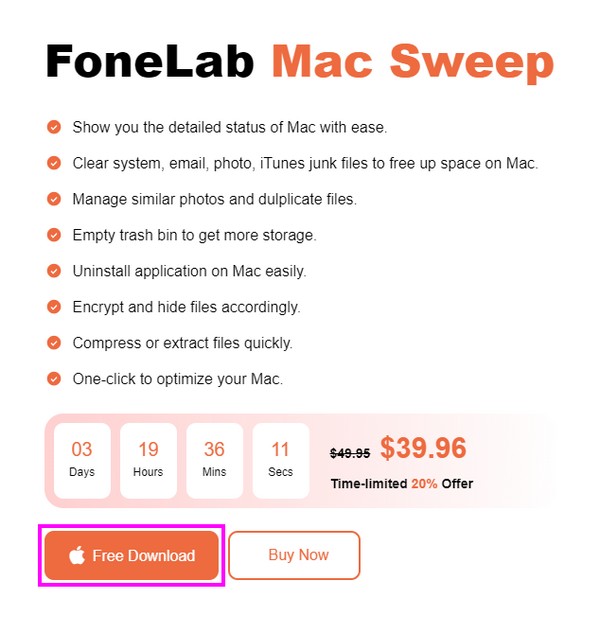
Βήμα 23 βασικά χαρακτηριστικά θα εμφανιστούν μόλις εισέλθετε στην αρχική διεπαφή του προγράμματος. Για να προχωρήσετε, κάντε κλικ στο ToolKitκαι θα εμφανιστεί ένα άλλο σύνολο λειτουργιών. Από εκεί, επιλέξτε Προστασία προσωπικών δεδομένων, Τότε σάρωση στην ακόλουθη διεπαφή. Τα δεδομένα των προγραμμάτων περιήγησης Mac σας θα σαρωθούν μέσα σε λίγα λεπτά, οπότε πατήστε Δες μόλις ολοκληρωθεί η διαδικασία.
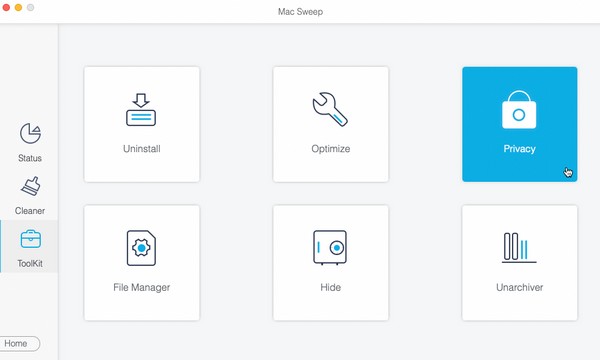
Βήμα 3Το Safari σας, μαζί με τις άλλες εφαρμογές περιήγησης, θα εμφανίζονται στο αριστερό τμήμα. Κάντε κλικ στο Safari καρτέλα για να αποκαλύψει τα δεδομένα του, όπως Εγγραφές Αυτόματης Συμπλήρωσης, Cookies, Ληφθέντα Αρχεία και Ιστορικό Λήψεων. Κάντε κλικ στο Επιλογή Όλων πλαίσιο ελέγχου στο επάνω μέρος και, στη συνέχεια, επιλέξτε Καθαρός στο κάτω μέρος για να καθαρίσετε το Safari σας από δεδομένα, συμπεριλαμβανομένων των κρυφών μνήμων.
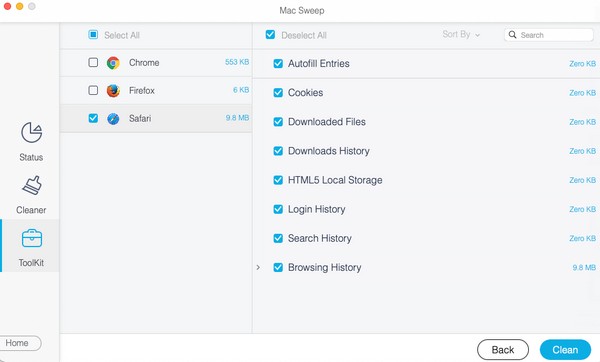
Μέρος 4. Συχνές ερωτήσεις σχετικά με την εκκαθάριση της προσωρινής μνήμης στο Mac Safari
1. Πώς μπορώ να διαγράψω αυτόματα τις κρυφές μνήμες στο Mac Safari μου;
Εάν θέλετε να διαγράψετε αυτόματα τις κρυφές μνήμες Safari, προχωρήστε στην καρτέλα Safari στο ανώτερο τμήμα της επιφάνειας εργασίας σας και, στη συνέχεια, κάντε κλικ Προτιμήσεις > General. Θα δείτε την αναπτυσσόμενη γραμμή Κατάργηση στοιχείων ιστορικού, επομένως κάντε κλικ σε αυτήν για να ορίσετε αυτόματα την ώρα εκκαθάρισης του ιστορικού Safari, συμπεριλαμβανομένων των κρυφών μνήμων.
2. Η εκκαθάριση της κρυφής μνήμης του Mac Safari αφαιρεί τους ιούς;
Η εκκαθάριση της κρυφής μνήμης Safari στο Mac σας θα μπορούσε να αφαιρέσει ιούς. Δεν καταργεί απαραίτητα όλους τους ιούς που ενδέχεται να είναι αποθηκευμένοι στο Mac σας, αλλά αν οι κρυφές μνήμες σας είναι αυτές που περιέχουν ιούς ή κακόβουλο λογισμικό, τότε ναι. Η εκκαθάρισή τους θα διαγράψει τις κρυφές μνήμες σας που είναι μολυσμένες με ιούς. Ως εκ τούτου, μπορείτε να διαγράψετε κρυφές μνήμες εάν υπάρχει ύποπτος ιός στο Mac σας.
Τώρα που έχετε μάθει τις στρατηγικές διαδικασίες για την εκκαθάριση της κρυφής μνήμης στο Mac Safari, ελπίζουμε να τις εκτελέσετε καλά για να απολαύσετε μια ομαλή και ανώδυνη εμπειρία περιήγησης.

Με το FoneLab Mac Sweep, θα εκκαθαρίσετε αρχεία συστήματος, email, φωτογραφιών, iTunes για να ελευθερώσετε χώρο στο Mac.
- Διαχειριστείτε παρόμοιες φωτογραφίες και διπλότυπα αρχεία.
- Δείξτε σας τη λεπτομερή κατάσταση του Mac με ευκολία.
- Αδειάστε τον κάδο απορριμμάτων για να έχετε περισσότερο χώρο αποθήκευσης.
